Freeform은 마인드 맵을 만들고 큰 아이디어를 브레인스토밍하는 데 탁월한 도구입니다. iOS/iPadOS 16.1 또는 macOS Ventura 13.1 이상이 다운로드된 Apple 장치가 있는 한 도구를 사용할 수 있습니다. 또한, 혼자서 또는 다른 사람과 함께 작업할 때 사용할 수 있습니다.
관련 자료:
- 자유 형식 검토: 사용할 가치가 있습니까?
- 자유형 캔버스를 만들고 이름을 바꾸고 삭제하는 방법
- 자유형이 작동하지 않습니까? 문제를 해결하는 방법은 다음과 같습니다.
- 자유 형식 프로젝트를 다른 사람과 공유하는 방법
- 자유형에 대한 최고의 팁과 요령을 확인하십시오.
자유형에서 쉽게 액세스하려는 캔버스를 즐겨찾기로 추가할 수 있습니다. 이를 수행하는 방법은 장치에 따라 다르며 오늘은 iPhone, iPad 및 Mac에 대한 방법을 보여드리겠습니다.
iOS 및 iPad의 Freeform에서 즐겨찾기를 추가하는 방법
Freeform에서 즐겨찾기를 추가하는 것은 iPhone 및 iPad에서 동일합니다. 다음은 따라야 할 지침입니다.
1. Freeform을 열고 즐겨찾기로 추가할 캔버스를 찾습니다.
2. 드롭다운 메뉴가 나타날 때까지 캔버스를 길게 누릅니다.
3. 드롭다운 메뉴가 표시되면 가장 좋아하는.
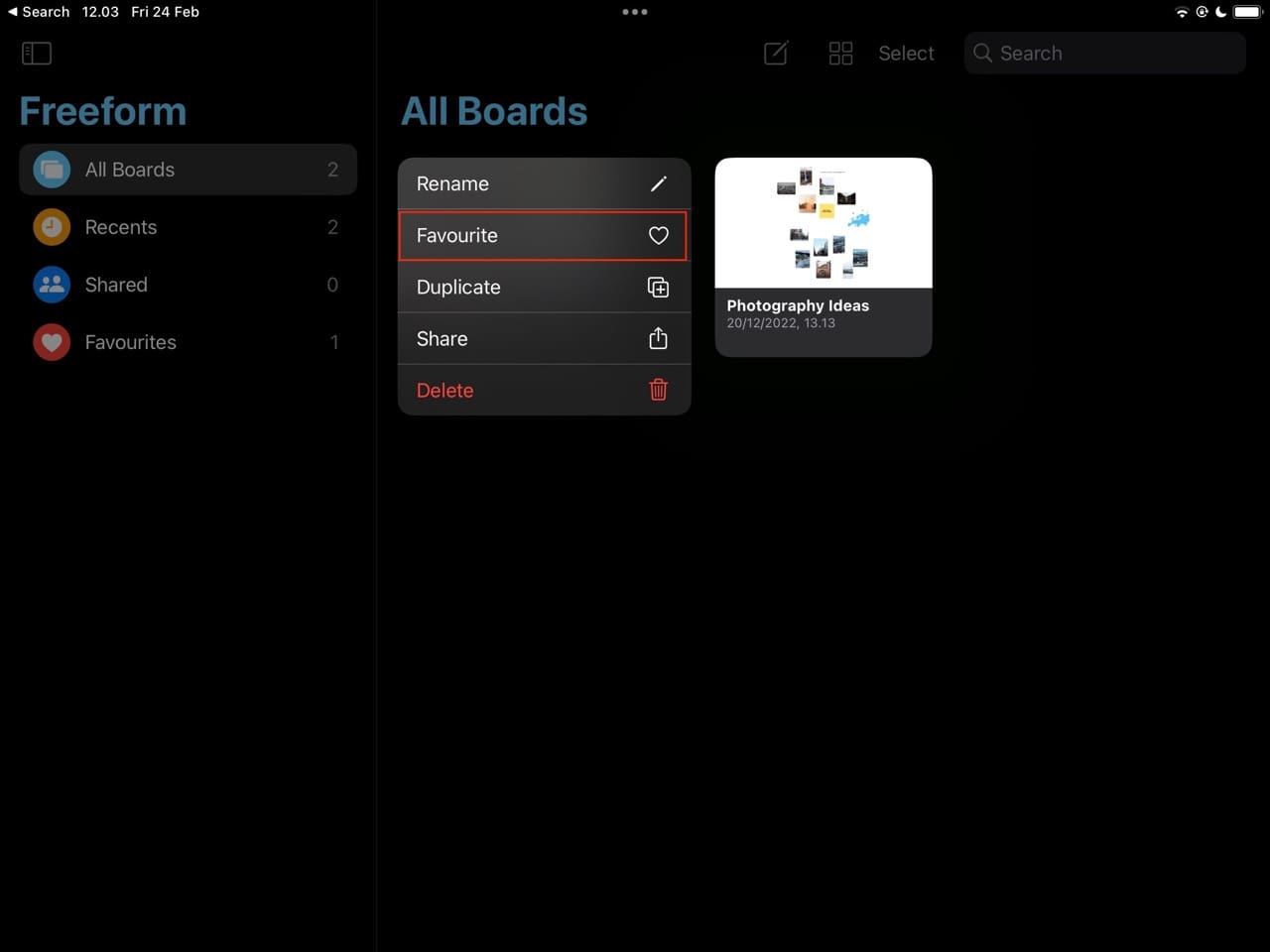
캔버스를 즐겨찾기에 추가하면 다음에서 찾을 수 있습니다. 즐겨찾기 탭. iPhone에서 왼쪽 화살표가 있는 왼쪽 상단의 자유형 쓰기를 클릭해야 합니다. iPad를 사용하는 경우 왼쪽 상단의 목록 아이콘을 선택하여 사이드바를 표시할 수 있습니다.
Mac용 Freeform에서 즐겨찾기를 추가하는 방법
Mac에서 Freeform 즐겨찾기를 추가하는 것은 iOS 및 iPad와 다르지만 동시에 어렵지 않습니다. 다음 단계는 원하는 결과를 얻는 데 도움이 됩니다.
1. Freeform을 열고 즐겨찾기에 추가할 캔버스를 찾습니다.
2. 캔버스의 왼쪽 모서리에 작은 하트 아이콘이 표시됩니다. 이 표시되면 클릭하십시오.

왼쪽 도구 모음의 즐겨찾기 탭으로 이동하여 즐겨찾기에 추가한 캔버스에 액세스할 수 있습니다. 아무 것도 표시되지 않으면 iPad에서와 같이 목록 아이콘을 클릭하여 모든 항목을 확장할 수 있습니다.
iOS 및 iPad의 Freeform에서 즐겨찾기를 제거하는 방법
Freeform에서 즐겨찾기를 제거하는 것은 iPhone과 iPad에서 동일하며 프로세스가 그리 어렵지 않습니다. 아래에서 따라야 할 지침을 찾을 수 있습니다.
1. Freeform의 즐겨찾기에서 제거할 캔버스를 찾습니다.
2. 캔버스를 길게 누릅니다.
3. 드롭다운 메뉴가 나타나면 선택 마음에 들지 않는.
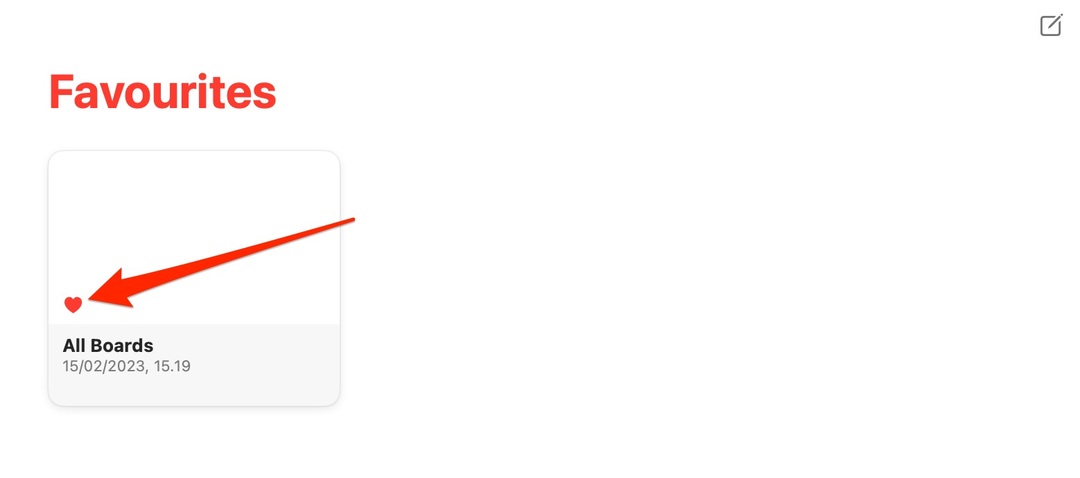
캔버스를 제거한 후에는 즐겨찾기 탭에서 더 이상 캔버스에 액세스할 수 없습니다. 그러나, 당신은 갈 수 있습니다 모든 보드 대신 거기에서 캔버스를 찾으십시오.
Mac용 Freeform에서 즐겨찾기를 제거하는 방법
Freeform에서 즐겨찾기를 제거하는 것은 Mac 장치에서 매우 쉽습니다. 이 작업을 수행할 캔버스를 찾습니다. 즐겨찾기 탭으로 이동하는 것이 가장 간단한 옵션입니다.
즐겨찾기에서 제거하려는 자유형 캔버스가 표시되면 빨간색 하트 아이콘이 표시됩니다. 이것을 클릭하기만 하면 컴퓨터가 나머지 작업을 수행합니다.
iPhone 및 iPad에서와 마찬가지로 이러한 Freeform 캔버스에 계속 액세스할 수 있습니다. 대신 모든 보드 섹션으로 이동하기만 하면 됩니다.
자유형에서 즐겨찾기 추가 및 제거가 쉽습니다.
Freeform은 모든 종류의 사람들에게 많은 용도가 있으며 즐겨찾기를 추가하는 것은 캔버스를 구성하는 효과적인 방법입니다. 그렇게 하는 것은 매우 간단하며 이제 iPhone, iPad 및 Mac에서 필요한 모든 정보를 얻었습니다.
나중에 즐겨찾기에서 캔버스를 제거하기로 결정한 경우 너무 많은 작업을 수행할 필요가 없습니다. 이 프로세스는 iOS 및 iPad에서와 Mac에서 약간 다르지만 어디에서 수행하든 이러한 작업을 수행하는 것은 간단합니다.

Danny는 10년 이상 Apple 제품을 사용해 온 프리랜서 작가입니다. 그는 웹에서 가장 큰 기술 간행물에 글을 썼으며 이전에는 자신의 경로를 개척하기 전에 사내 작가로 일했습니다. Danny는 영국에서 자랐지만 지금은 스칸디나비아 기반에서 기술에 대해 글을 씁니다.